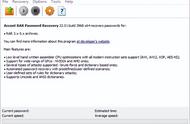高斯模糊
首先执行快捷键“Ctrl J”,复制一个图层,然后依次点击PS菜单栏的“滤镜”“模糊”“高斯模糊”打开高斯模糊面板。

高斯模糊
调整高斯模糊半径数值,直到皮肤看起来满意为止。完成点击“确定”返回。

添加图层蒙版
执行高斯模糊以后,我们会发现人物的五官变得不清晰了,这就需要用到图层蒙版了。按住“Alt”键点击添加一个黑色的图层蒙版。

使用白色画笔工具
在蒙版上面用白的画笔工具涂抹人物皮肤,皮肤是不是好很多了吖。涂抹的时候,画笔沿着皮肤纹理的方向涂抹,就像是涂BB霜一样。涂抹的时候,按“[”和“]”快捷键调整画笔笔触大小,边缘区域调整画笔不透明度。按“Ctrl”加“ 或-”可以放大或缩小画布,按住空格键可以拖动画布。涂抹完毕,我们的磨皮就完成了。关于蒙版的用法,上一篇文章曾经详细介绍过,不明白的朋友可以参阅一下。